Meilleure alternative Lokalise pour WordPress ? Pourquoi c'est TranslatePress
Publié: 2023-05-12Vous cherchez une alternative à Lokalise pour traduire votre site WordPress ? Vous ne savez pas s'il existe un meilleur outil pour répondre à vos besoins de traduction ? Bonnes nouvelles! Vous êtes au bon endroit pour le savoir.
Dans ce qui suit, nous passerons en revue Lokalise et ses fonctionnalités et expliquerons comment l'utiliser pour traduire votre site WordPress. Après cela, au cas où vous auriez l'impression que la plateforme de traduction ne répond pas vraiment à vos besoins, nous expliquerons pourquoi TranslatePress est l'une des meilleures alternatives à Lokalise. Enfin, nous comparons les avantages et les inconvénients des deux produits et expliquons quand Lokalise est le meilleur choix et dans quel cas il est plus logique d'opter pour TranslatePress.
Évidemment, en tant que développeurs de TranslatePress, vous pourriez penser que nous sommes un peu biaisés. Cependant, nous allons nous efforcer d'être objectifs dans cet article et de souligner à la fois où notre plugin est le plus fort et quand Lokalise est l'alternative la plus appropriée.
Qu'est-ce que Lokalise et comment pouvez-vous l'utiliser pour traduire votre site Web WordPress ?
Tout d'abord, qu'est-ce que Lokalise ? En bref, il s'agit d'une plateforme de localisation et de gestion de la traduction basée sur le cloud. Il vous aide à traduire et à localiser le contenu numérique, des applications aux documents en passant par le service client en temps réel, les jeux et les ressources marketing. La plate-forme prend en charge plus de 400 langues, assurant une large portée pour un public mondial.
De plus, vous pouvez également traduire des sites Web WordPress avec Lokalise. Puisque c'est principalement ce qui nous intéresse ici, voyons d'abord comment procéder, puis parlons des fonctionnalités supplémentaires que la plate-forme offre.
1. Créer un compte Lokalise
La première chose que vous devez faire est de créer un compte. Pour cela, rendez-vous sur le site de Lokalise et cliquez sur l'un des nombreux appels à l'action.

Vous pouvez utiliser vos identifiants Google, Github ou Microsoft ainsi que votre adresse e-mail pour vous inscrire. Lors de la configuration, Lokalise vous demandera des informations telles que les détails de votre entreprise et quels sont vos objectifs. Il vous proposera également de créer votre premier projet, de choisir un langage de base et cible, et de définir vos plateformes (iOS, Android, web, etc.).
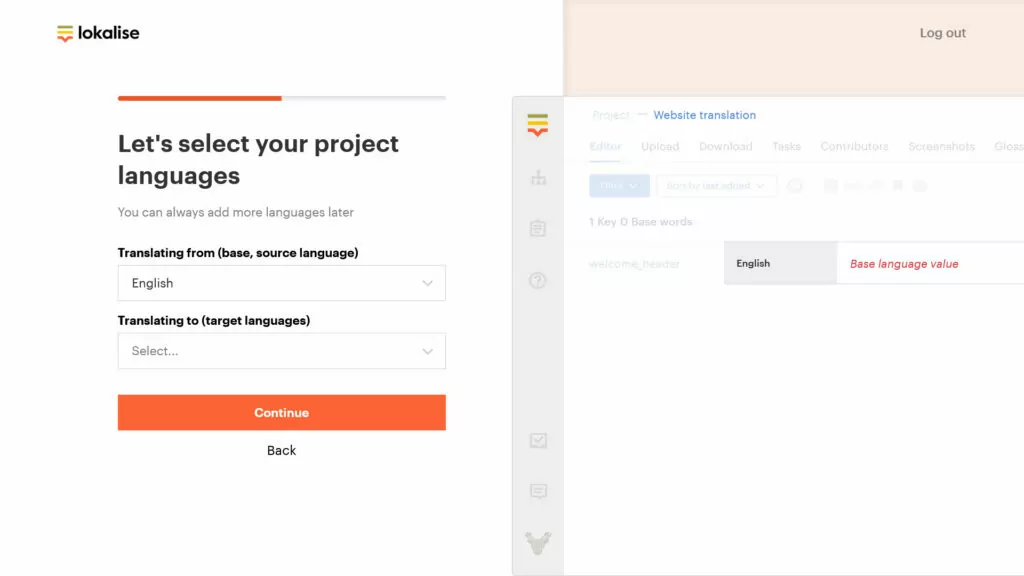
Une fois cela fait, vous atterrissez sur le tableau de bord principal.
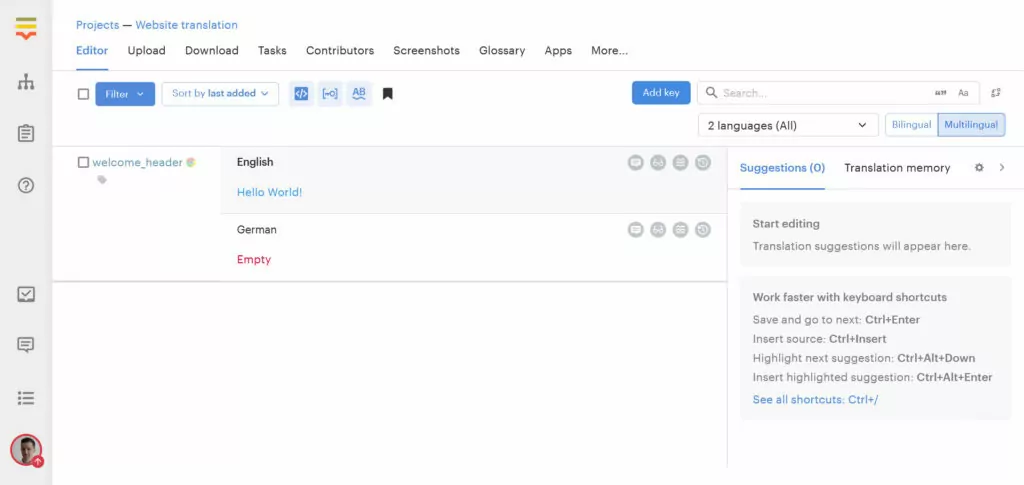
2. Installez WPML ou Polylang sur votre site
Après cela, il est temps de connecter Lokalise à votre site Web WordPress. Cependant, ici, nous rencontrons le premier hic : Lokalise n'offre en fait aucune capacité pour gérer le contenu multilingue sur votre site lui-même. Il fonctionne uniquement comme une interface pour gérer et créer les traductions. Pour afficher du contenu multilingue, vous avez toujours besoin d'un plugin séparé et les deux seules alternatives prises en charge par Lokalise à ce stade sont WPML et Polylang.
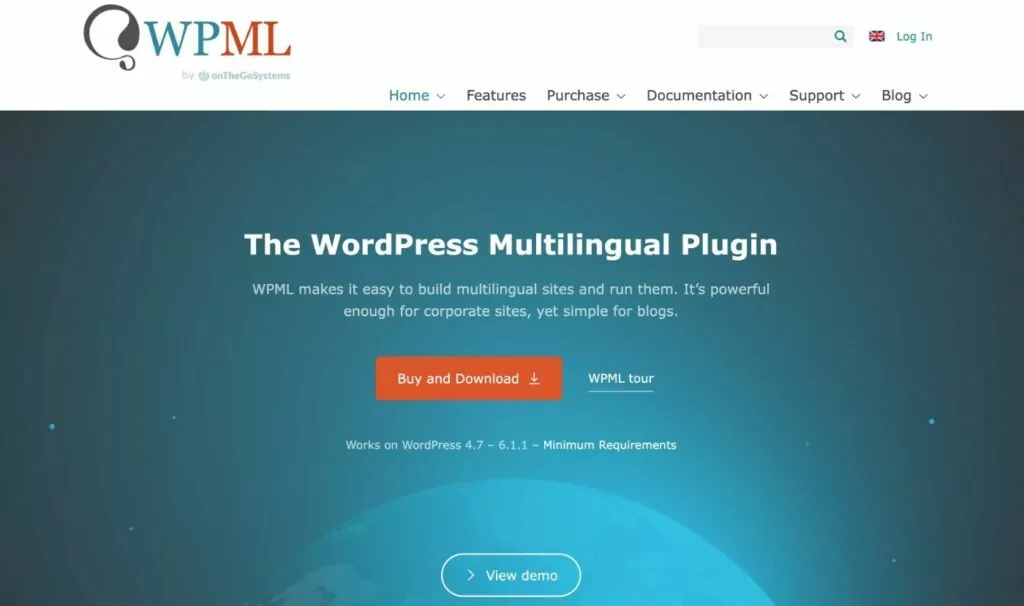
Par conséquent, si vous souhaitez utiliser Lokalise pour transformer votre site WordPress en un site Web multilingue, vous devez avoir l'un de ces deux plugins présents et configurés sur votre site. Sinon, vous ne pouvez même pas connecter votre site à Lokalise.
Consultez nos articles liés ci-dessus pour voir lequel est le meilleur choix pour vous. Pour ce tutoriel, nous allons avec WPML.
3. Installez le plugin Lokalise
Ensuite, vous devez installer le plugin compagnon Lokalise. C'est ce qui relie votre site à la plateforme de traduction. Vous pouvez le faire de la manière habituelle sous Plugins → Add New .
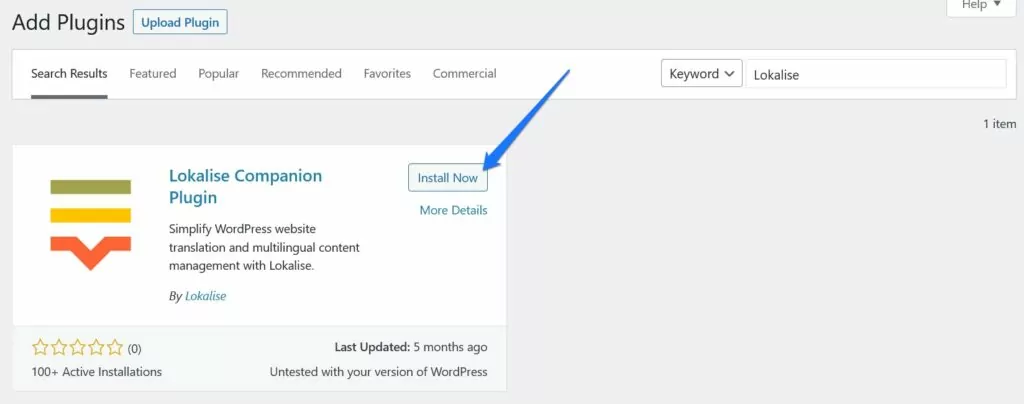
Une fois installé et actif, allez dans Paramètres → Lokalise , où vous trouverez la clé secrète dont vous avez besoin pour établir la connexion.
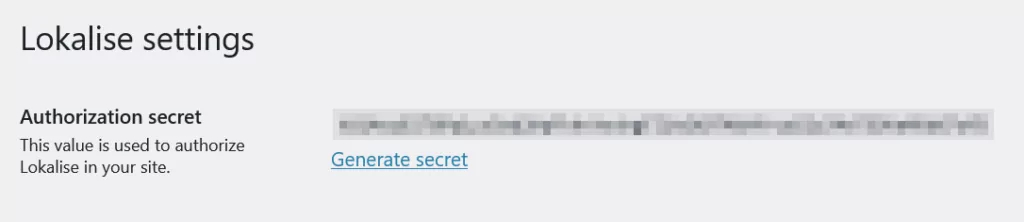
Gardez la page ouverte, vous aurez bientôt besoin de ces informations.
4. Connectez Lokalise à WordPress
Lorsque vous avez terminé, il est temps de revenir à votre compte Lokalise. Ici, cliquez sur Apps dans le menu du haut.
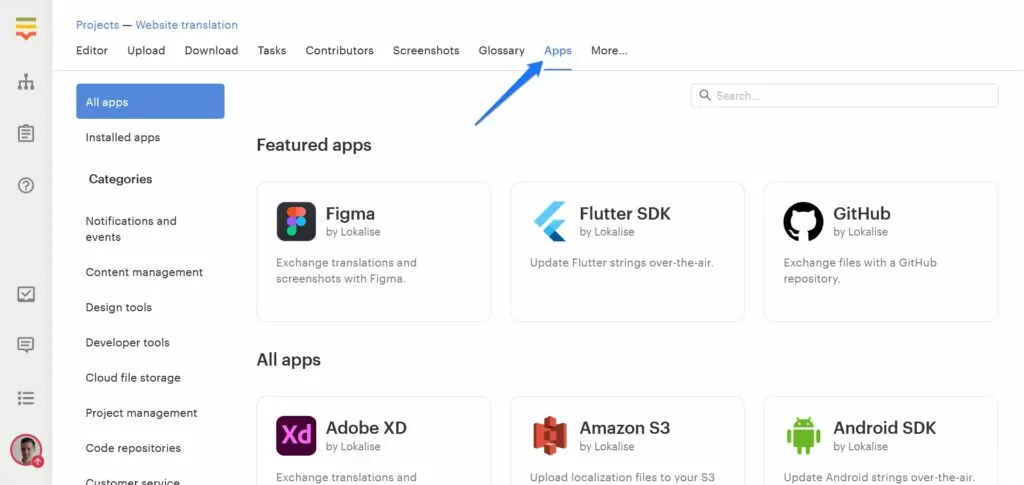
Après cela, recherchez WordPress dans la catégorie Gestion de contenu ou recherchez-le simplement par son nom.
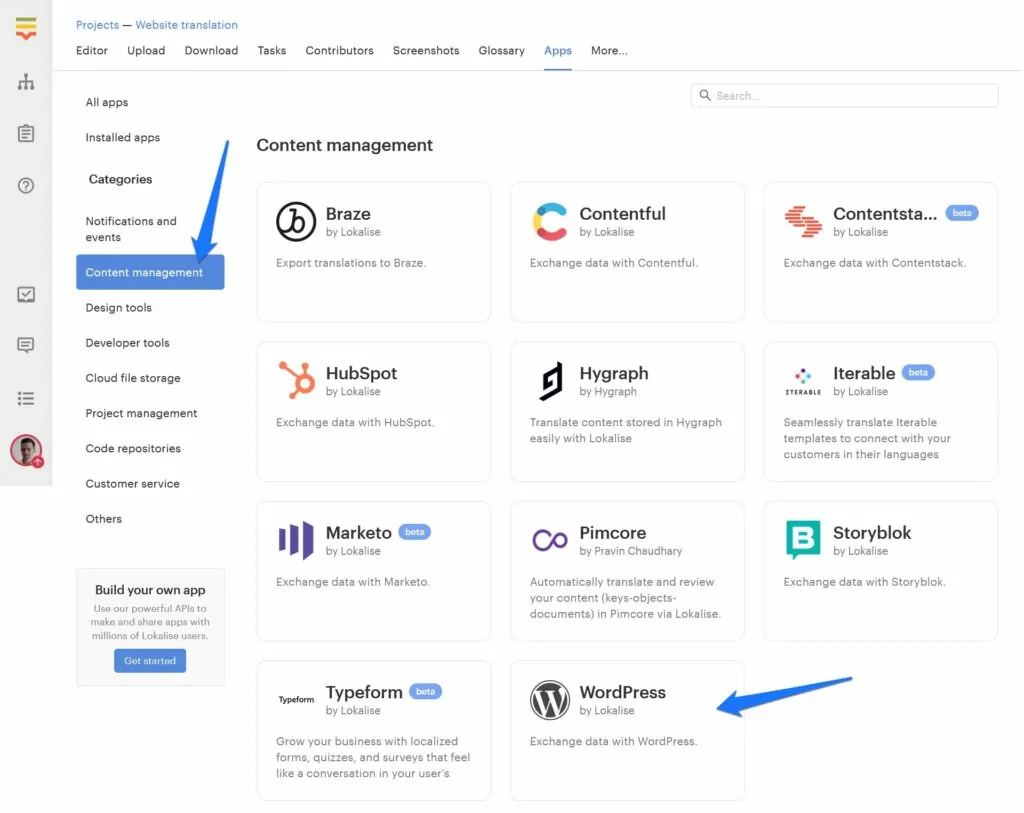
Lorsque vous l'avez trouvé, cliquez dessus et, dans le menu qui apparaît, appuyez sur Installer . Lokalise affichera une boîte de dialogue dans laquelle il vous demandera à la fois l'adresse API REST de votre site (généralement l'URL de votre site Web normal ajoutée par /wp-json ) et la clé secrète.
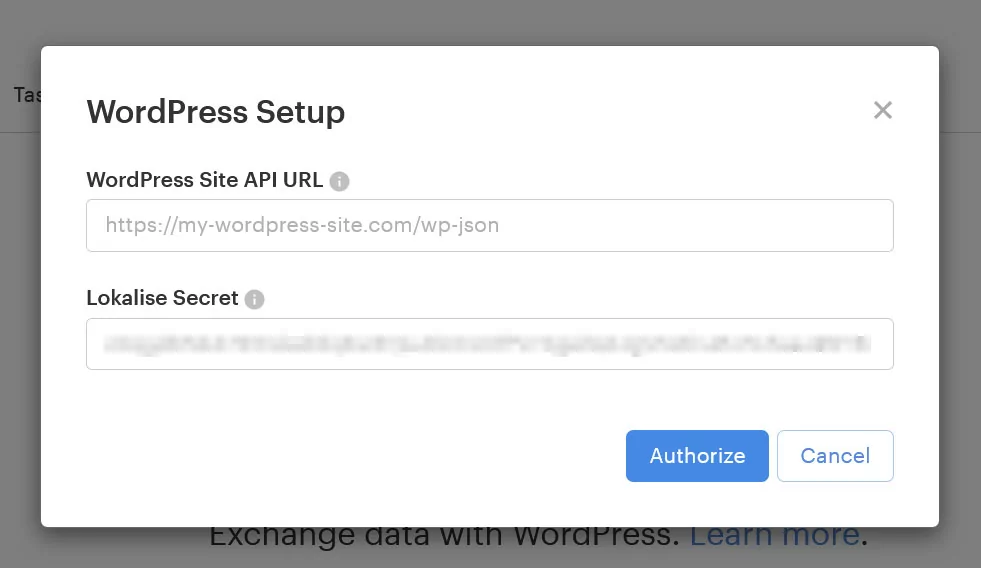
Heureusement, nous avons déjà trouvé où trouver la deuxième partie. Alors, retournez sur votre site Web, copiez la clé sur la page et entrez-la. Lorsque vous cliquez maintenant sur le bouton Autoriser , il devrait réussir à se connecter à votre site (il peut y avoir des invites supplémentaires pour autoriser la connexion).
5. Importer du contenu à traduire
Si tout fonctionne comme prévu, Lokalise listera automatiquement le contenu présent sur votre site web.
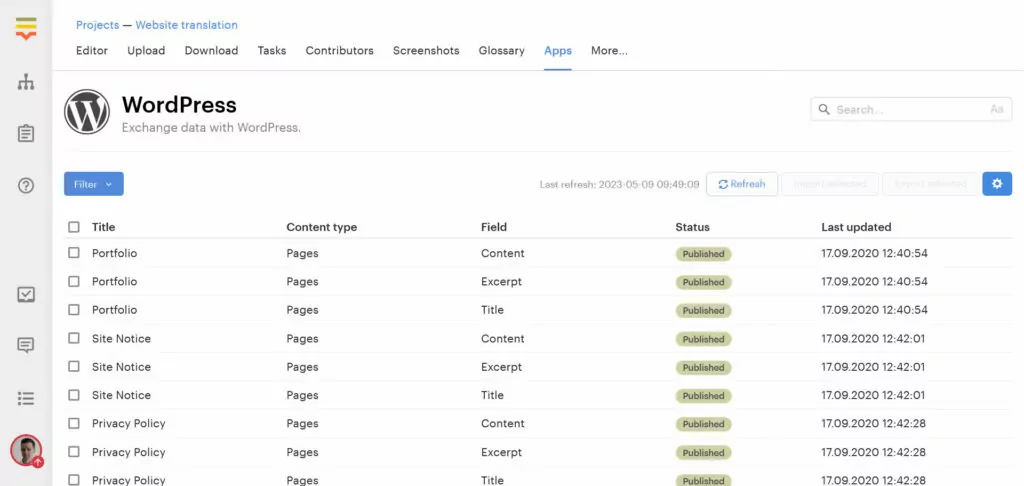
Vous pouvez voir s'il est publié ou sous forme de brouillon, le type de contenu (article, page, contenu, extrait, titre) et quand il a été mis à jour pour la dernière fois. Vous pouvez également filtrer et trier la liste selon vos besoins.
Cochez les cases de chaque élément de contenu pour lequel vous souhaitez créer des traductions, puis cliquez sur Importer sélectionné en haut.
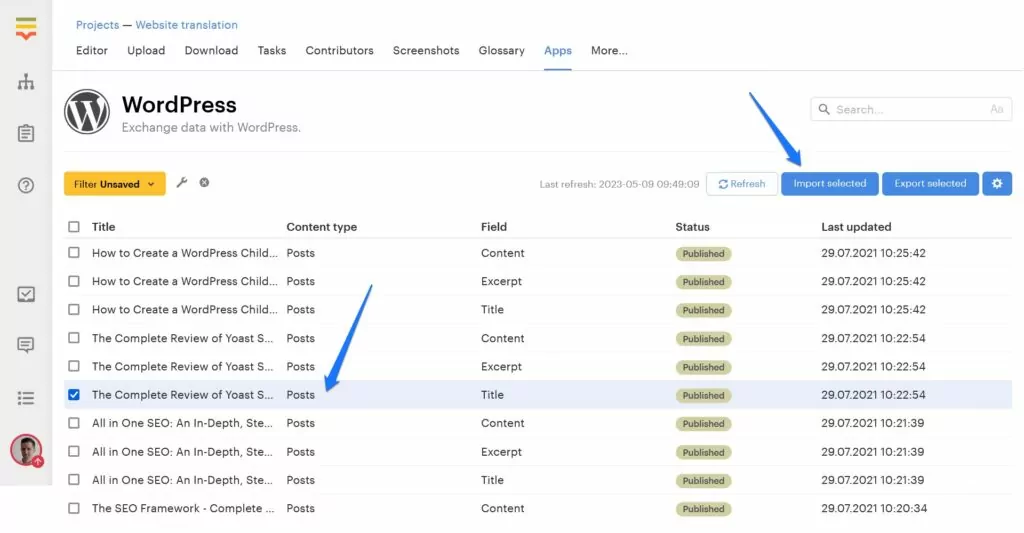
Lokalise vous demandera de revoir les langues à importer et vous proposera des options supplémentaires telles que la possibilité d'attribuer des balises. Lorsque vous êtes prêt, cliquez sur OK et il extraira le contenu demandé et le transformera en clés.
6. Traduire vos chaînes WordPress avec Lokalise
Pour notre premier exemple, disons que nous n'avons importé qu'un titre d'article. Comme vous pouvez le voir ci-dessous, Lokalise l'a configurée comme une clé individuelle et l'a automatiquement attribuée à la langue anglaise.
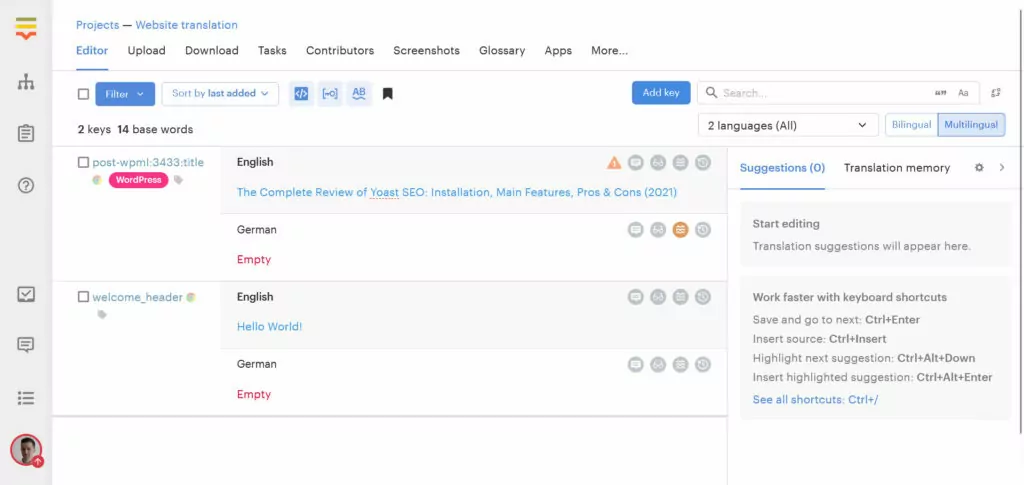
Lorsque vous cliquez maintenant sur la ligne de l'allemand (notre langue cible), Lokalise affiche automatiquement les suggestions de différents services de traduction automatique sur le côté droit.
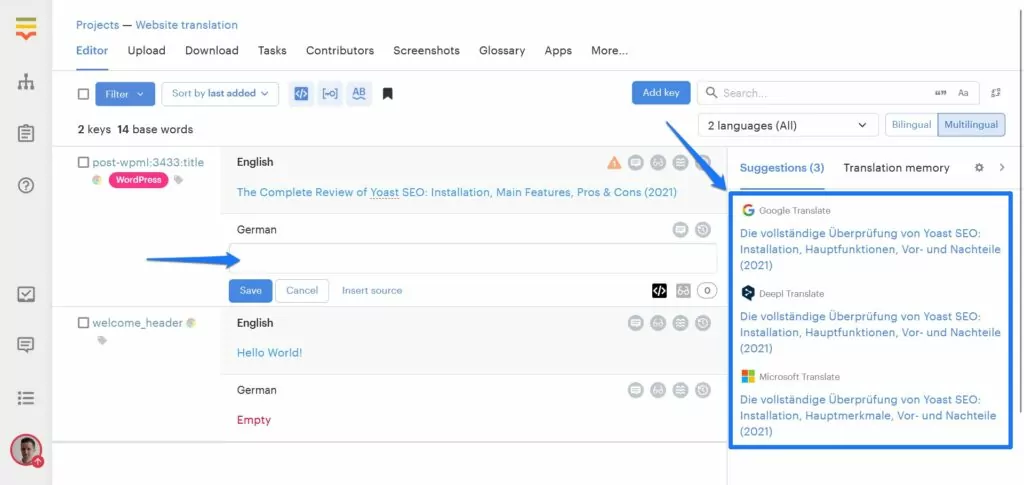
Un clic sur l'un d'entre eux importe automatiquement la suggestion dans le champ de traduction, où vous pouvez les revoir et faire les ajustements nécessaires.
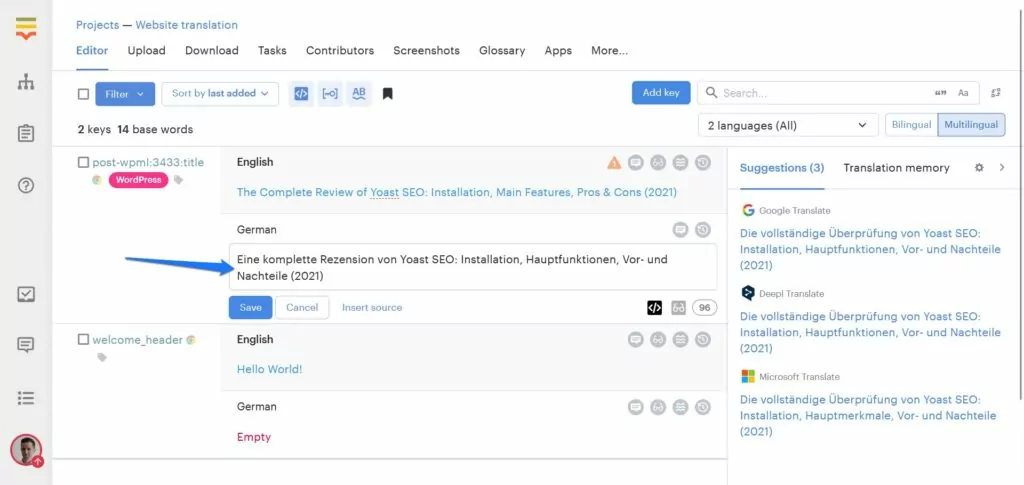
Lorsque vous êtes satisfait, appuyez sur le bouton Enregistrer .
7. Exporter des traductions vers votre site Web
Récupérer les chaînes traduites sur votre site n'est pas non plus très difficile. Revenez à Apps , retrouvez l'application WordPress, cliquez dessus, puis sur Manage .
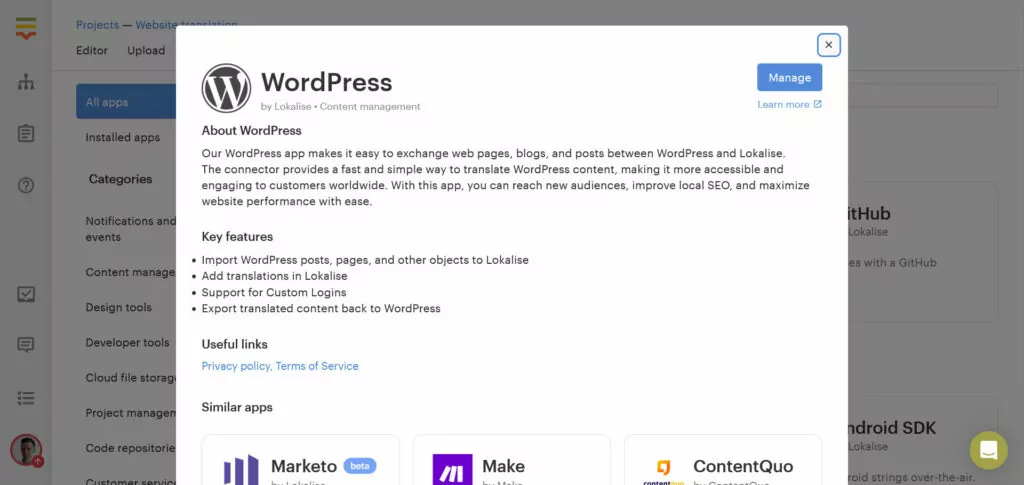
Dans la liste qui suit, recherchez le contenu traduit (de mémoire, malheureusement, il n'est marqué d'aucune façon), cochez sa case, puis cliquez sur Exporter sélectionné en haut.
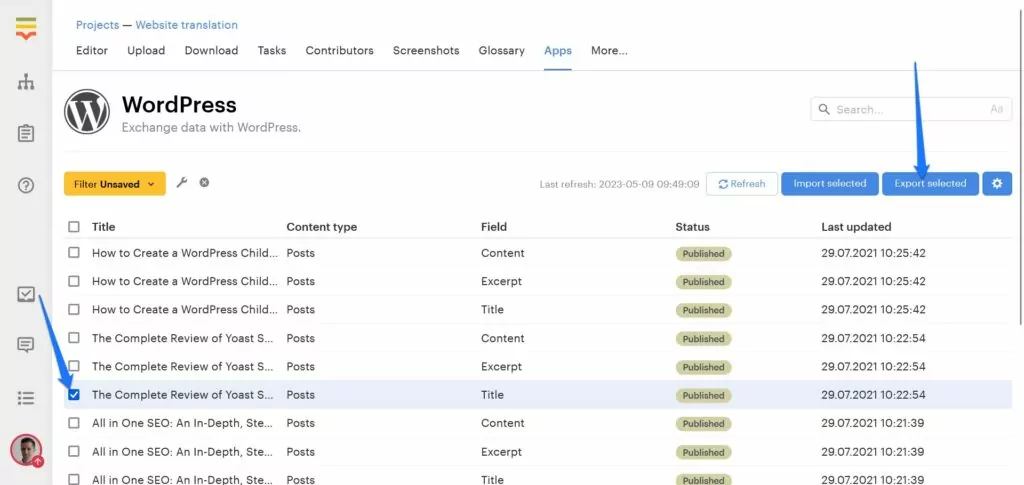
Après confirmation, Lokalise enverra automatiquement les chaînes traduites sur votre site. Comme vous pouvez le voir ci-dessous, WPML a maintenant un titre traduit pour l'article en question.
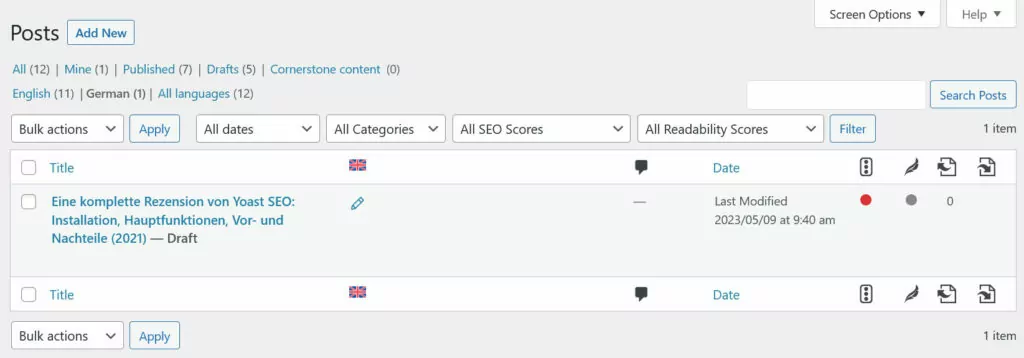
Note rapide : théoriquement, vous pouvez également exporter vos traductions sous forme de fichier lisible par WordPress ( .po ). Lokalise le propose sous l'onglet Téléchargement .
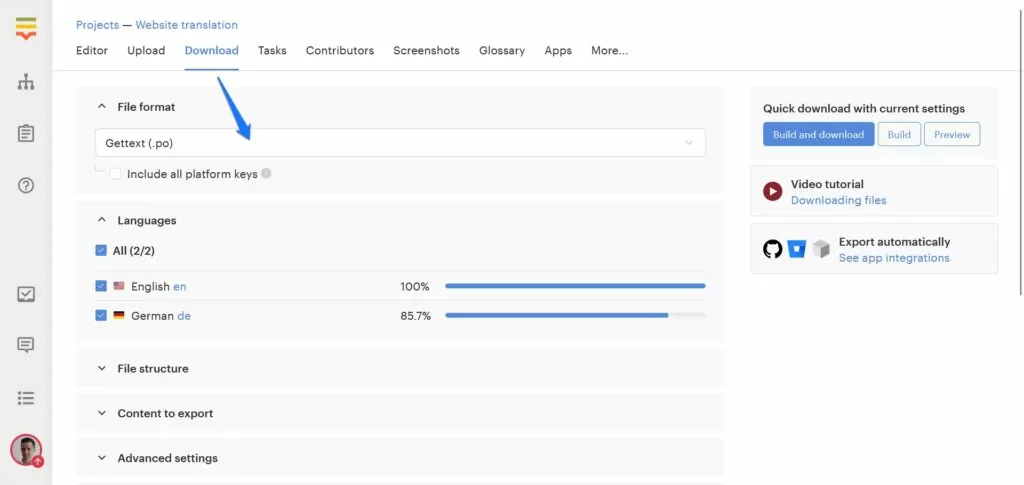
Cependant, cela nécessiterait un tout autre article, nous ne le mentionnons donc ici que comme une possibilité.
8. Traduire des articles entiers
Jusqu'ici, si facile. Cependant, un problème survient lorsque vous souhaitez traduire un article entier (comme cela sera courant lors de la gestion d'un blog). En effet, Lokalise importe l'intégralité de la publication sous la forme d'une clé de traduction unique.
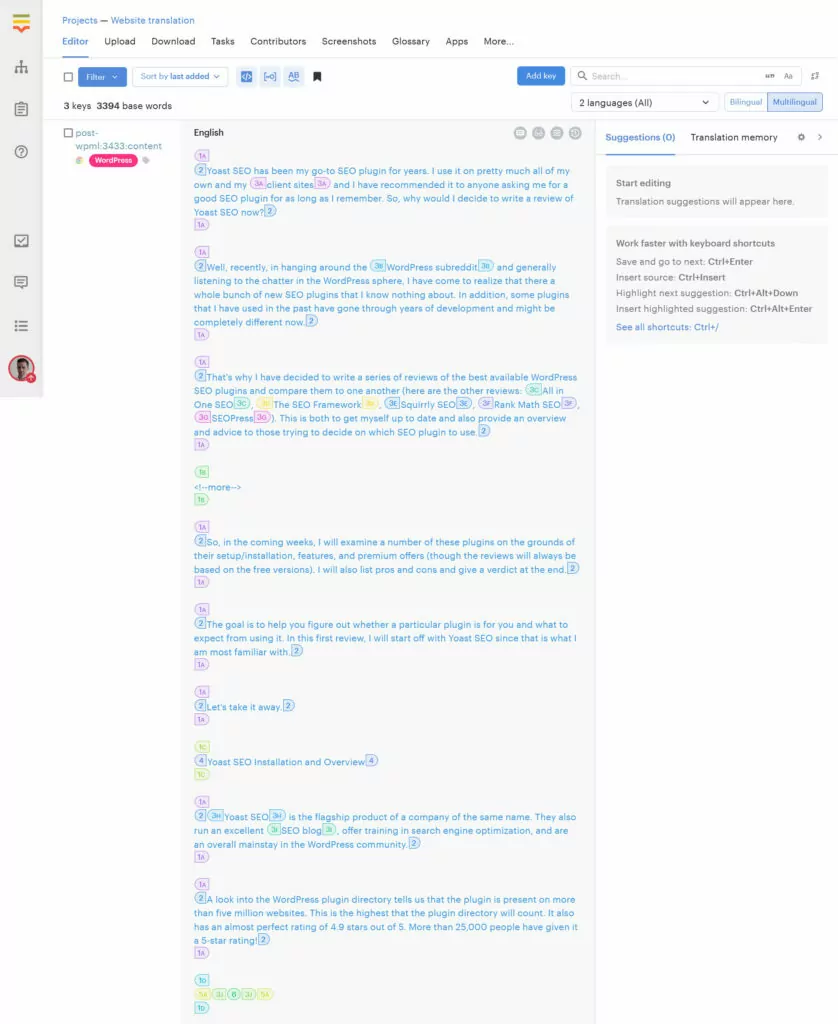
Cela rend le processus de localisation un peu difficile à gérer, d'une part, car cela entraîne beaucoup de défilement vers le haut et vers le bas. De plus, la plate-forme importe également tout le balisage HTML utilisé pour l'éditeur Gutenberg que vous devez contourner.
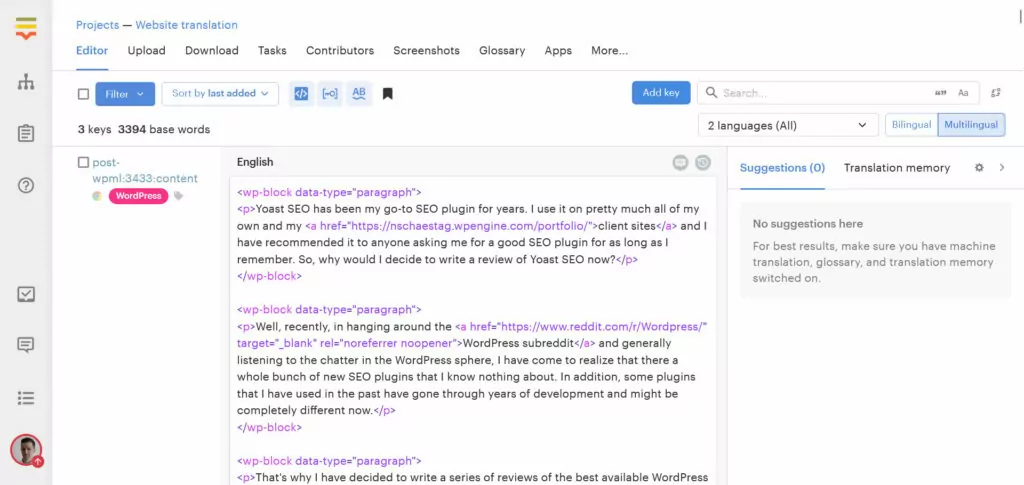
Cela ressemble un peu à un retour aux débuts d'Internet, où vous deviez écrire des pages Web dans un éditeur de code.
Lokalise remplace le HTML par des espaces réservés, probablement pour augmenter la lisibilité. Cependant, lorsque vous cliquez sur l'un d'eux, ils changent de position et il ne semble pas y avoir d'autre moyen de les remettre à leur place d'origine que Ctrl + Z ou le copier-coller du clavier. Pas la solution la plus conviviale.
La seule grâce salvatrice est que Lokalise fournit toujours des suggestions de traduction automatique pour des publications entières qui incluent ledit balisage.
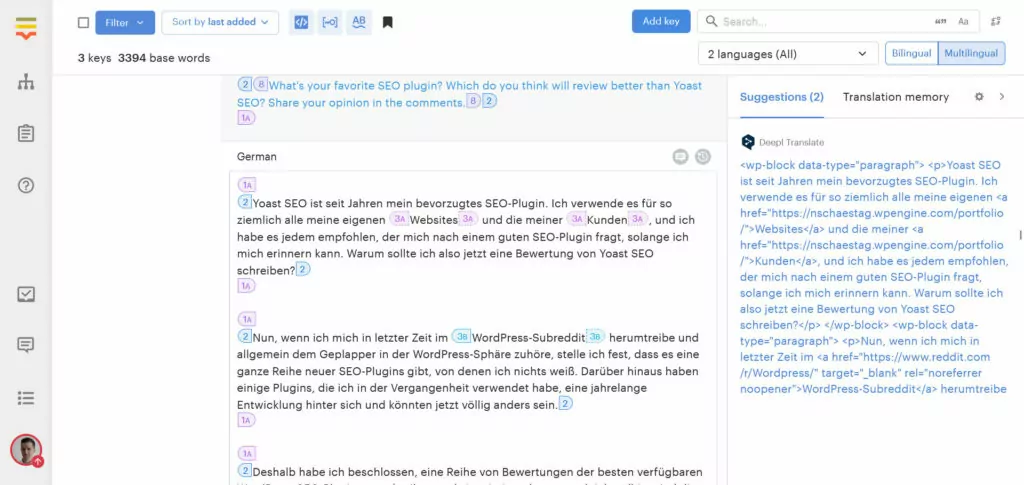
De cette façon, vous n'avez pas à partir de zéro, mais vous pouvez l'utiliser comme point de départ pour vous adapter à vos besoins.
Autres caractéristiques notables de Lokalise
Ci-dessus se trouve le flux de travail général pour traduire le contenu WordPress avec Lokalise. En plus de cela, la plate-forme est livrée avec un tas d'autres fonctionnalités qui méritent d'être mentionnées :
- Tableau de bord centralisé — Lokalise offre un point de contrôle unique pour la gestion des traductions et des projets de localisation. Vous pouvez attribuer des tâches, suivre les progrès, voir ce que fait toute votre équipe, attribuer différents rôles et voir la progression et l'état de votre projet en un coup d'œil.
- Outils de collaboration et flux de travail — La plateforme permet une collaboration transparente entre les traducteurs, les réviseurs et les chefs de projet. Il existe une fonction de chat et de commentaire et les utilisateurs peuvent créer des workflows de traduction personnalisés pour répondre à leurs besoins spécifiques.
- Outils d'édition et de TAO en contexte — Vous avez la possibilité de fournir des aperçus en temps réel pour des traductions précises dans le contexte. Il existe également des vérifications orthographiques et grammaticales et un glossaire multilingue.
- Mémoire de traduction et contrôle de version — Lokalise stocke les phrases précédemment traduites pour les réutiliser, réduisant ainsi le temps et les coûts de traduction. Il garde également une trace des modifications apportées aux traductions et a la capacité de revenir aux versions précédentes.
- Intégrations — Vous pouvez connecter la plateforme à des plateformes populaires telles que GitHub, Slack et Trello. Il s'intègre également à des outils de développement populaires tels qu'Adobe XD et Figma, afin que vous puissiez exécuter vos efforts de localisation parallèlement à la création de votre produit.
- Fonctionnalités pour les développeurs - Lokalise propose une API robuste, une CLI, des SDK mobiles, etc. Il a également la capacité d'extraire automatiquement les mises à jour des fichiers de langue à partir d'un référentiel.
Tarification locale
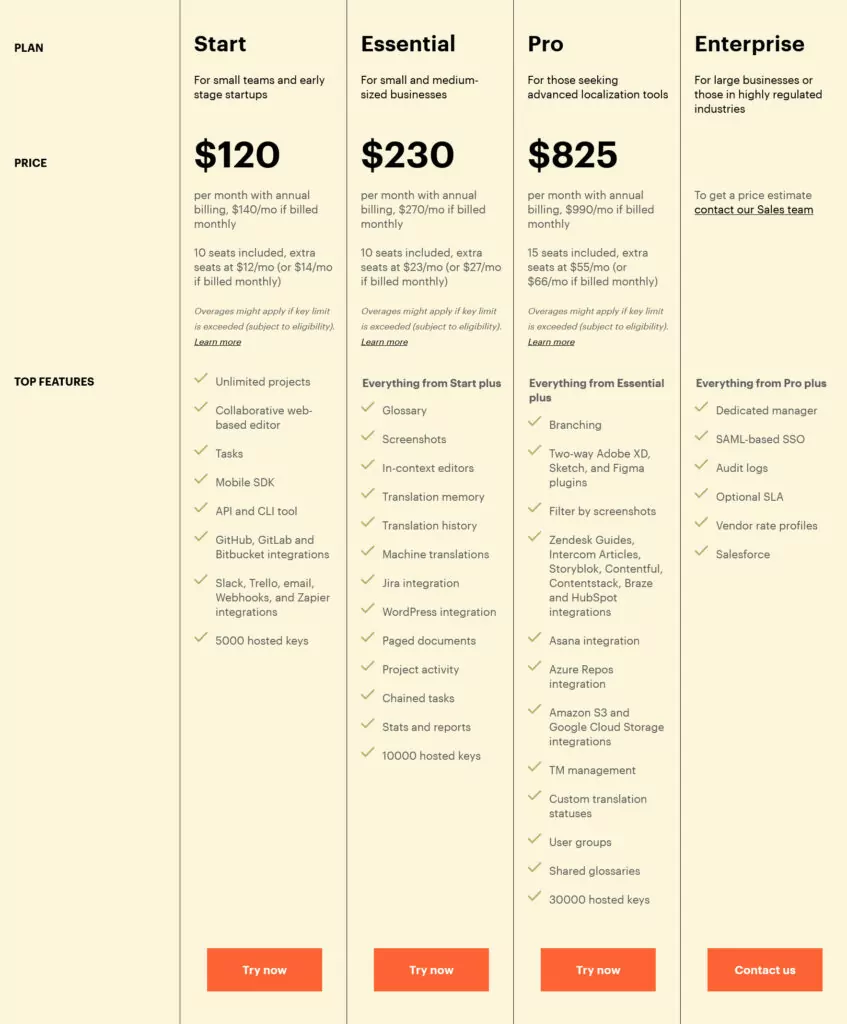
Enfin, passons en revue la tarification de Lokalise. Il existe en quatre niveaux de licence (tous les prix ci-dessous sont pour une facturation annuelle, le mois est plus cher) :
- Start (120 $/mois) — Offre des projets illimités et un accès aux SDK, API et CLI mobiles. Le plan comprend 10 postes inclus, propose des intégrations de base et 5 000 clés hébergées.
- Essentiel (230 $/mois) — Tout ce qui précède, plus des glossaires, la possibilité de publier des captures d'écran, une mémoire et un historique de traduction, des traductions automatiques, des tâches enchaînées ainsi que des rapports et des statistiques. Il est également livré avec 10 000 clés et l'intégration WordPress.
- Pro (825 $/mois) - Ajoute la ramification et l'intégration avec les outils de conception, Asana et les fournisseurs de stockage en nuage, ainsi que les groupes d'utilisateurs, les glossaires partagés et 30 000 clés.
- Entreprise (prix sur demande) - Vous offre un gestionnaire dédié, l'intégration Salesforce et d'autres fonctionnalités au niveau de l'entreprise.
Comme vous pouvez le voir, pour utiliser Lokalise avec WordPress, vous avez besoin d'au moins le plan Essential. Il y a une période d'essai gratuite de 14 jours avec chaque plan afin que vous puissiez tester avant d'acheter.

Meilleure alternative Lokalise pour WordPress : TranslatePress
Si vous pensez que ce qui précède n'est pas vraiment le moyen le meilleur ou le plus confortable de traduire votre site Web WordPress et que vous recherchez une alternative à Lokalise, à ce stade, nous souhaitons humblement suggérer TranslatePress. Pour les utilisateurs de WordPress, il offre une expérience beaucoup plus intuitive et fluide pour la création d'un site Web multilingue.
Configuration de TranslatePress
En tant que plugin WordPress natif, il n'est pas nécessaire de se connecter à des services tiers ou d'utiliser des plugins de traduction supplémentaires. Au lieu de cela, tout ce que vous avez à faire est d'installer TranslatePress de la manière habituelle dans Plugins → Ajouter un nouveau (ou utilisez l'option Upload Plugin si vous avez acheté le plugin premium).
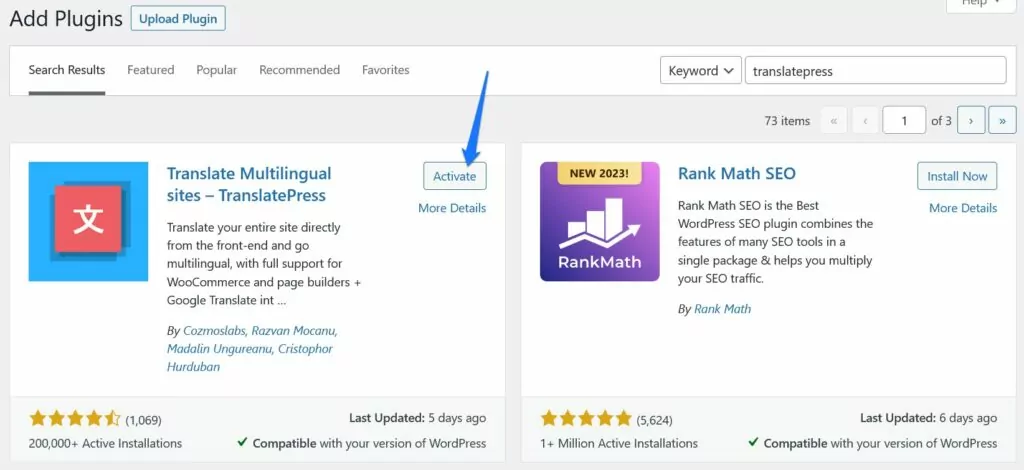
Lorsqu'il est activé, il vous amène automatiquement à la page des paramètres où vous pouvez effectuer les ajustements nécessaires.
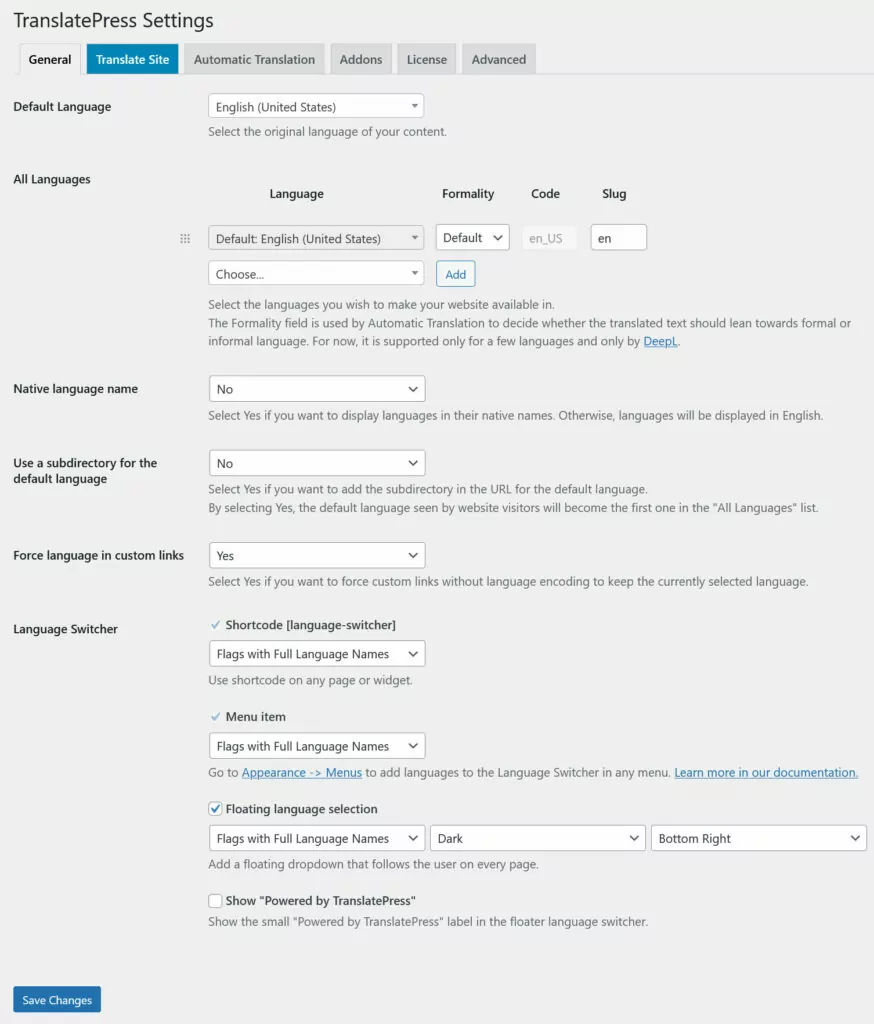
Le plus important ici est de choisir la langue par défaut et la langue cible du site. Il existe des options supplémentaires, notamment pour la conception du sélecteur de langue, mais pour le début, il n'en faut pas plus. N'oubliez pas d'enregistrer vos modifications !
Traduire le contenu de votre site WordPress
La vraie magie se produit lorsque vous commencez à ajouter plus de langues à votre site Web. Vous pouvez le faire en cliquant sur Traduire le site dans les paramètres TranslatePress ou sur Traduire la page dans la barre d'administration WordPress en haut.
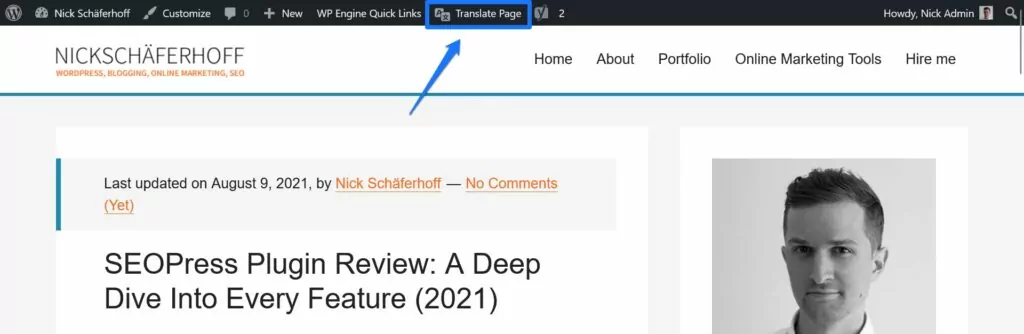
Soit ouvre votre site dans un éditeur visuel où vous pouvez créer des traductions tout en prévisualisant les modifications en même temps. C'est à peu près la seule interface que vous utiliserez à cette fin, il n'est pas nécessaire de basculer entre les différentes interfaces utilisateur.
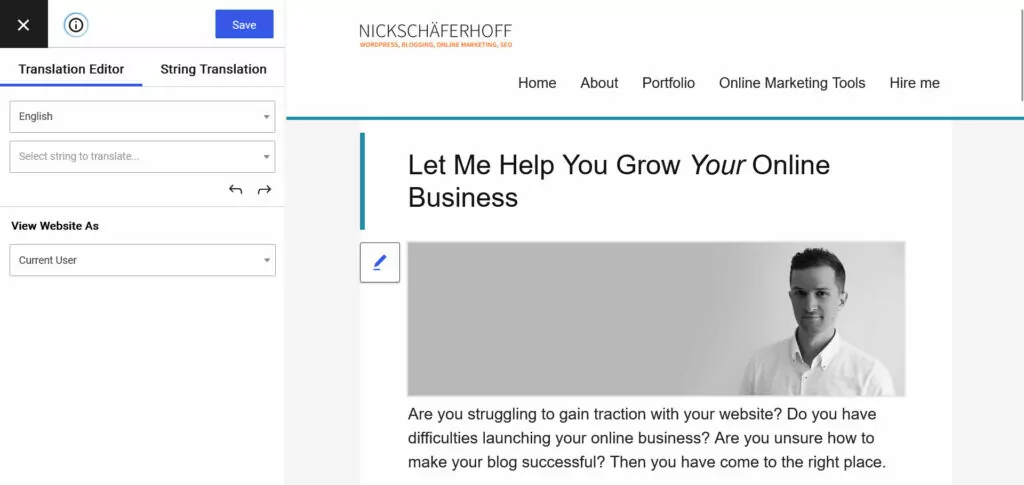
Sur le côté gauche, vous avez tous les contrôles pour localiser les chaînes sur votre site tandis que sur le côté droit, vous voyez la page sur laquelle vous travaillez actuellement. Pour sélectionner le contenu à traduire, utilisez la liste déroulante en haut pour sélectionner des chaînes spécifiques, cliquez sur les boutons fléchés pour les parcourir un par un, ou choisissez directement les éléments sur la page et cliquez sur l'icône en forme de crayon.
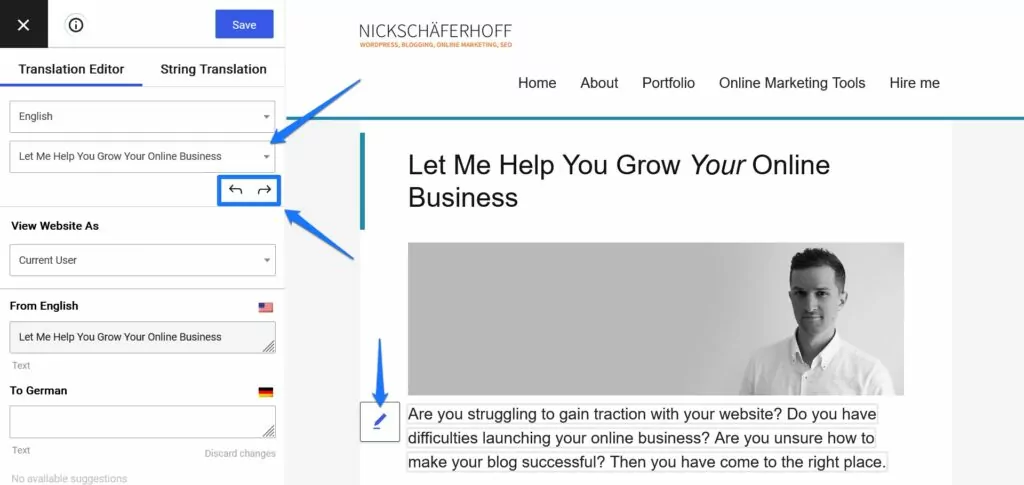
Après cela, ajoutez votre traduction dans le champ de la langue cible.
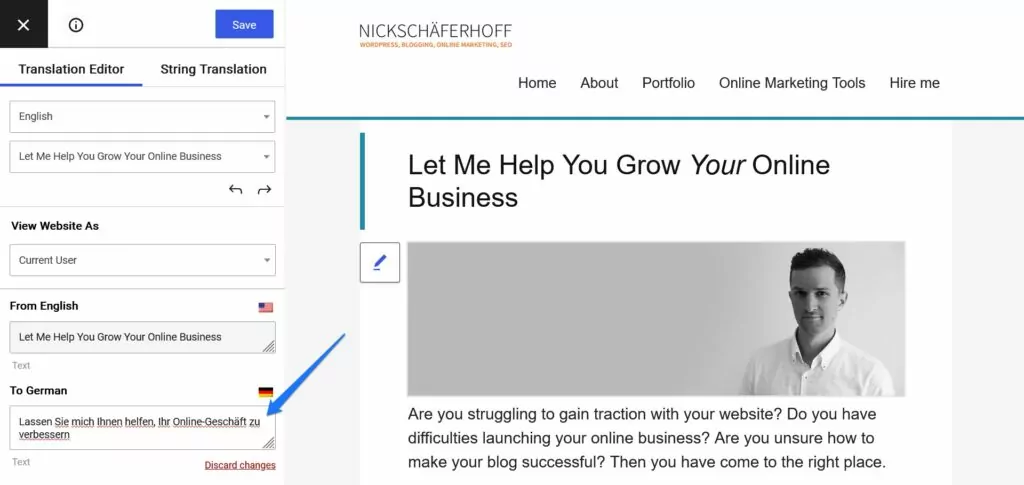
Une fois satisfait, cliquez sur le bouton Enregistrer . Désormais, chaque fois que quelqu'un accède à la page en question et passe à une autre langue, il verra les chaînes traduites.
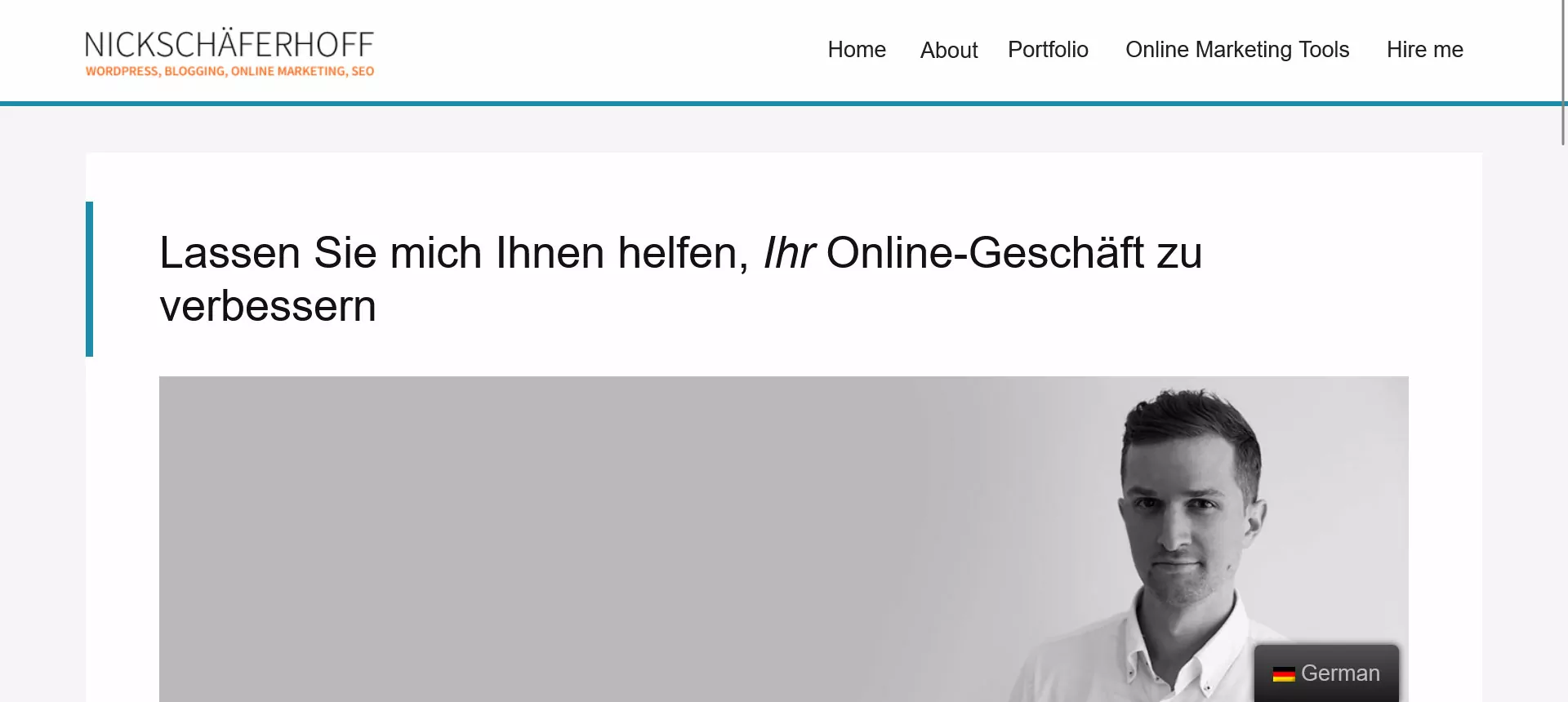
C'est vraiment aussi simple que ça. De plus, dans la plupart des cas, vous ne rencontrerez pas de balisage HTML dont vous devez tenir compte lorsque vous fournissez une traduction. En effet, TranslatePress lit directement le contenu de votre site à partir du code HTML et ne peut fournir que du texte, pas de balisage.
Comprendre le menu « Traduction de chaînes »
Il y a une autre option dans l'écran de l'éditeur qui dit String Translation .
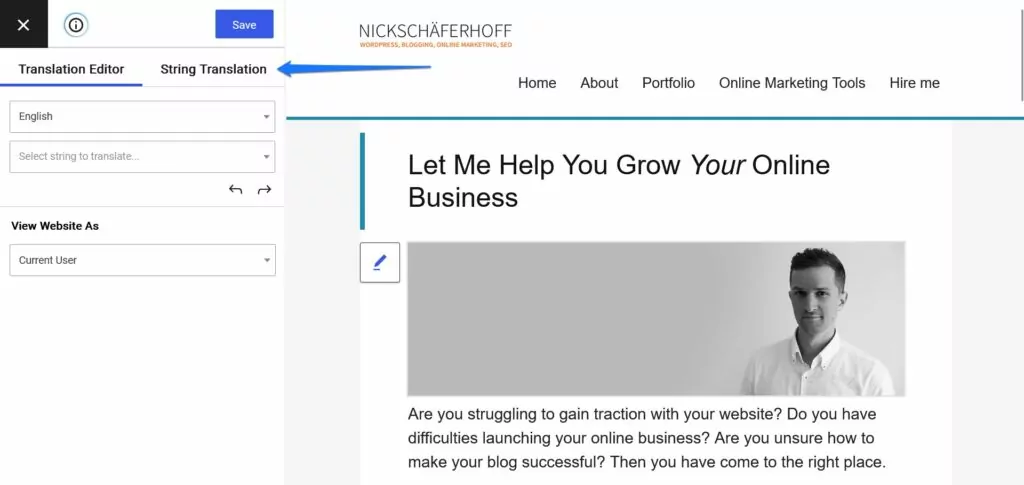
Entre autres choses, vous pouvez ici traduire vos slugs d'URL si vous avez le module complémentaire SEO. Pour la plupart, vous l'utilisez pour localiser des chaînes provenant de thèmes et de plugins. TranslatePress les analyse automatiquement à la recherche de texte traduisible, puis les répertorie au même endroit.
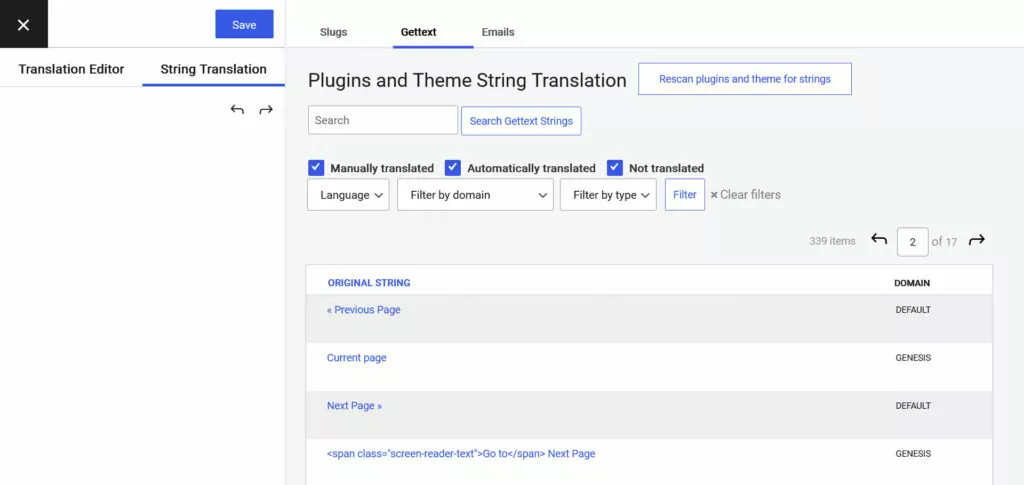
De cette façon, vous pouvez fournir des traductions pour tous en même temps. Ceci est particulièrement utile pour les chaînes répétitives telles que les post méta, etc.
Ajout de la traduction automatique dans TranslatePress
Enfin, comme son alternative Lokalise, TranslatePress vous permet de profiter des traductions automatiques. Pour cela, il suffit de le connecter à un service de traduction. Cela se produit dans les paramètres sous Traduction automatique .
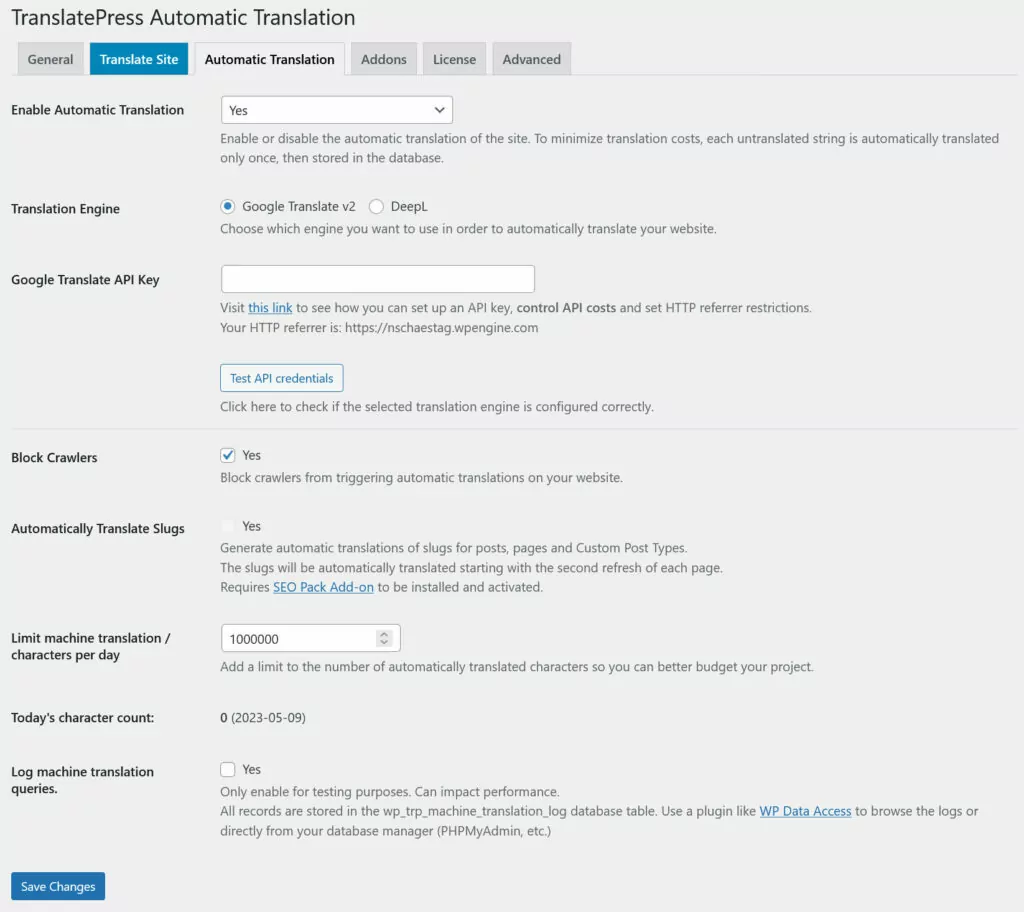
Dans la version gratuite, vous ne pouvez vous connecter qu'à l'API Google Translate. Avec une licence commerciale, DeepL est également une option (ils ont également une licence gratuite).
La meilleure chose : il n'y a pas de coût supplémentaire pour cela dans TranslatePress. Tous les frais qui pourraient survenir ne proviendront que du fournisseur de traduction. Cependant, vous pouvez également définir des limites pour les traductions automatiques dans TranslatePress afin de ne pas dépasser votre contingent.
Une fois configuré, vous pouvez utiliser la traduction automatique pour créer une ligne de base que vous pourrez ensuite affiner. La traduction automatique apparaîtra simplement dans l'interface de traduction lorsque vous y accéderez.
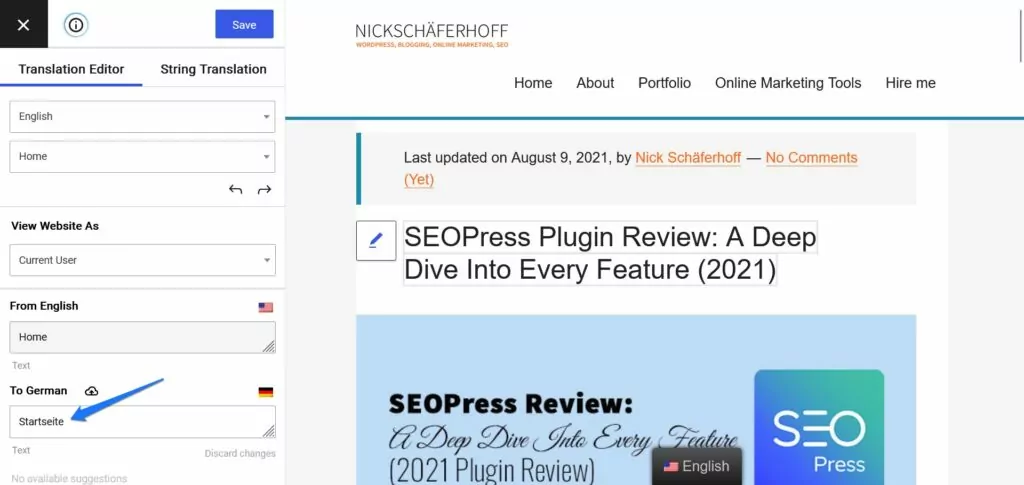
Ici, vous pourrez éditer ces traductions pré-remplies comme vous le souhaitez.
Autres fonctionnalités de TranslatePress
Outre les options de traduction ci-dessus, TranslatePress est livré avec un certain nombre de fonctionnalités supplémentaires qui méritent d'être mentionnées :
- Compatibilité élevée - Le plugin fonctionne avec pratiquement tous les types de contenu WordPress, des publications et des pages aux champs personnalisés, des types de publication personnalisés, des chaînes de plugin et de thème à la sortie de shortcode, des menus, des formulaires, etc.
- Optimisé pour le référencement - Le contenu traduit est entièrement indexable par Google et d'autres moteurs de recherche, ce qui vous donne un coup de pouce pour le référencement sur différents marchés. En plus de cela, des fonctionnalités de référencement telles que la traduction des métadonnées Yoast SEO, des plans de site multilingues et des redirections automatiques vers la langue du navigateur de l'utilisateur sont également disponibles.
- Comptes de traducteur — Vous pouvez avoir des comptes d'utilisateurs pour les traducteurs afin de faciliter le travail avec des pigistes ou des agences pour des traductions professionnelles.
Tarification TranslatePress
Pour déterminer s'il s'agit d'une alternative valable à Lokalise, nous devons naturellement également examiner la situation tarifaire de TranslatePress.
Version gratuite disponible
Contrairement à Lokalise, qui n'a qu'un essai gratuit de 14 jours pour se mouiller les pieds, TranslatePress a une version gratuite pour toujours. Vous pouvez le télécharger à partir du répertoire des plugins WordPress et créer un site Web multilingue pour une langue supplémentaire sans payer un centime.
Prix Premium équitable
En dehors de cela, la version payante de TranslatePress est beaucoup plus abordable que Lokalise.
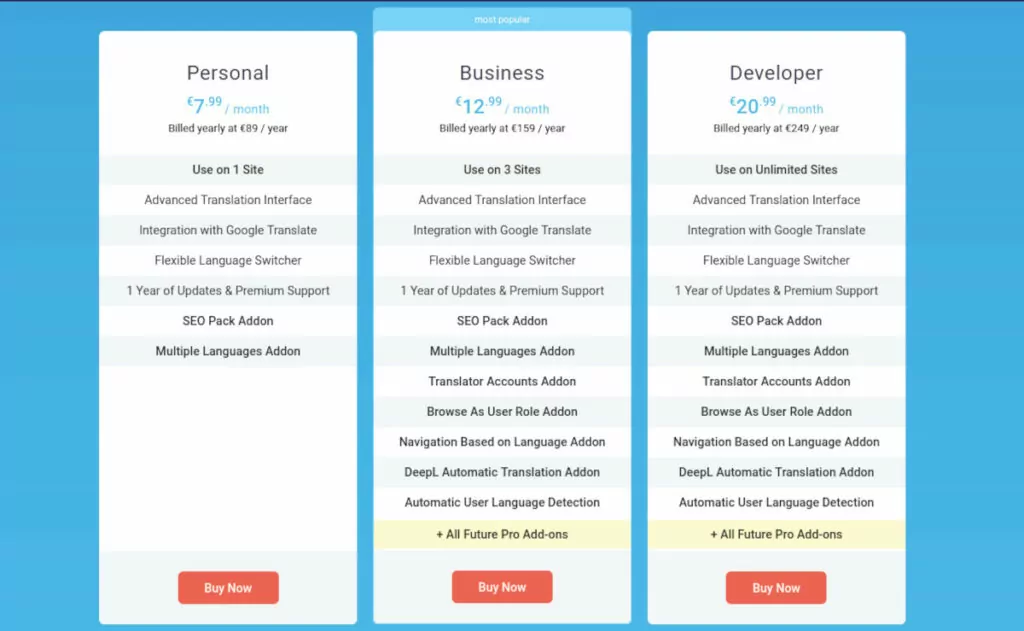
Comme vous pouvez le voir, il existe trois types de licences :
- Personnel (7,99 €/mois) — Valable pour un site. Fournit un an de mises à jour et d'assistance, contient l'addon SEO Pack et offre une intégration avec l'API Google Translate.
- Entreprise (12,99 €/mois) — En plus de ce qui précède, vous avez la possibilité de visualiser votre site sous différents rôles d'utilisateur, de vous connecter à DeepL pour des traductions automatiques, de rediriger les navigateurs des utilisateurs vers leur langue préférée, d'ajouter des comptes de traducteur, etc. Vous pouvez également utiliser TranslatePress sur trois sites.
- Développeur (20,99 €/mois) — Identique à la licence commerciale mais pour un nombre illimité de sites.
Comme à Lokalise, les licences sont facturées annuellement. Vous bénéficiez également d'une garantie satisfait ou remboursé de 15 jours.
Lokalise vs TranslatePress : avantages et inconvénients
Alors, au final, lequel est le plus adapté à votre site ? TranslatePress est-il une meilleure alternative pour WordPress que Lokalise ? Dans quel cas chaque outil a-t-il plus de sens ? Résumons les principaux avantages et inconvénients.
Localiser
On commence par les points positifs :
- D'excellents outils de collaboration et d'organisation le rendent vraiment bon pour la gestion de la traduction, surtout si vous travaillez avec une grande équipe et de nombreux collaborateurs (externes).
- Des outils de traduction impressionnants vous permettent d'accorder à la localisation de votre projet le soin et l'attention dont il a besoin et qu'il mérite.
- Fonctionne pour plus que des sites Web. Vous pouvez traduire des applications, des jeux et plus encore. TranslatePress ne fonctionne que pour les sites Web WordPress.
- S'intègre à de nombreux outils différents et peut faire partie de votre flux de travail de développement global. Lokalise est également très évolutif.
D'autre part, il y a aussi ces choses à garder à l'esprit :
- Bien que la plate-forme dispose d'un plugin WordPress, elle n'est pas livrée avec un flux de travail natif pour traduire les sites Web WordPress. Vous avez besoin d'un plugin séparé pour cela, dont seulement deux existent qui sont pris en charge.
- Le processus de configuration et de traduction est un peu élaboré. Vous devez connecter différentes parties les unes aux autres ainsi qu'importer et exporter des traductions. L'interface utilisateur est également plus compliquée.
- Le flux de travail de traduction pour WordPress n'est pas si génial. Vous finissez par travailler avec beaucoup de balisage HTML et, contrairement à son alternative, Lokalise ne traite pas le contenu en chaînes séparées.
- La plateforme est chère. Les licences commencent à plus de 100 $ par mois et il n'y a pas de produit gratuit avec moins de fonctionnalités. C'est particulièrement un problème pour les petites entreprises ou les startups.
Au final, Lokalise est une plateforme de traduction, pas une véritable alternative pour ceux qui recherchent un plugin de traduction WordPress. Bien qu'il soit idéal pour les grands projets, il n'est ni adapté ni abordable pour les petits sites Web.
TraduirePresse
Voici ce que TranslatePress a à offrir lorsqu'il s'agit de traduire votre site Web WordPress :
- Un plugin WordPress natif. Vous travaillez directement sur votre site, il fonctionne immédiatement sur pratiquement tous les sites Web et le processus de configuration est minime.
- Le plugin traite automatiquement le contenu de la page en chaînes singulières sans balisage HTML, ce qui facilite grandement le travail sans risquer de gâcher votre mise en page.
- Il y a une seule interface utilisateur. Pratiquement tout le travail de traduction s'effectue dans la même interface. Une fois que vous vous y êtes habitué, vous n'avez plus rien à apprendre.
- C'est beaucoup plus abordable et ne coûte qu'une fraction de ce que propose Lokalise. Vous pouvez même utiliser la version gratuite si vous n'avez qu'une seule langue cible.
D'autre part, par rapport à Lokalise, TranslatePress présente les défauts suivants :
- Moins d'outils de collaboration. Alors que le plugin offre la possibilité de créer des comptes séparés pour les traducteurs, Lokalise offre plus de fonctionnalités et de flux de travail qui aident à travailler sur des projets de traduction en équipe.
- Lokalise propose trois types différents de traductions automatiques et de suggestions de traduction automatique prêtes à l'emploi sans frais supplémentaires. Dans TranslatePress, vous avez deux options - DeepL ou Google Translate - et cela peut entraîner des frais supplémentaires.
- Le plugin est limité à WordPress. Naturellement, si votre objectif est de traduire autre chose qu'un site WordPress, TranslatePress n'est pas le bon choix.
TranslatePress : La meilleure alternative Lokalise pour WordPress ?
Alors, devriez-vous choisir TranslatePress ou Lokalise pour votre site WordPress ? Si vous travaillez spécifiquement sur un site WordPress, TranslatePress est certainement la meilleure alternative. C'est un moyen beaucoup plus simple et plus direct d'ajouter des fonctionnalités multilingues à votre site.
De plus, le plugin est meilleur pour les utilisateurs non techniques et plus abordable. Ainsi, si votre objectif est de proposer votre site Web dans plusieurs langues, TranslatePress est un moyen beaucoup plus rapide et plus simple de le faire.
Alors que Lokalise a d'autres atouts et est probablement la solution la plus appropriée pour les équipes de traduction, les grands projets et les choses en dehors de WordPress, nous sommes confiants en disant que TranslatePress est la meilleure option spécifiquement pour WordPress et aussi pour les petits sites Web et projets.
Vous voulez le vérifier par vous-même ? Installez la version gratuite pour l'essayer et consultez nos licences premium lorsque vous souhaitez plus de fonctionnalités.

TraduirePresse Multilingue
TranslatePress est le moyen le plus simple de traduire votre site WordPress. C'est rapide, ne ralentira pas votre site Web, fonctionne avec N'IMPORTE QUEL thème ou plug-in et il est optimisé pour le référencement.
Obtenir le plug-inOu téléchargez la version GRATUITE
Et s'il vous plaît, faites-nous savoir si vous avez des questions ou des réflexions dans la section des commentaires! Nous aimerions particulièrement avoir de vos nouvelles si vous recherchez une alternative à Lokalise et si vous avez des questions à poser sur TranslatePress.
